Windows 10 veya 11'de Aygıt Yöneticisi'ni araştırıyorsanız, Microsoft Device Association Kök Numaralandırıcıadlı bir aygıtı fark etmiş olabilirsiniz.
Ad oldukça gizemli ve bu sürücü yalnızca Windows 10'dan itibaren var gibi görünüyor ve birkaç spesifik performans sorununun arkasında bu olabilir. Microsoft Device Association Kök Numaralandırıcıyı öğrenmek istiyorsanız biraz uzun bir yanıta hazır olun.
Microsoft Device Association Kök Numaralandırıcı Ne Yapar?
Bilgisayar biliminde numaralandırıcı, nesneleri listeleyen ve onlara bir değer atayan bir programdır. Bu, diğer programların numaralandırıcının listelediği şeyleri hızlı bir şekilde arayıp bulmasına olanak tanır.
Windows 10 ve 11'de Device Association Numaralandırıcı, "rootlu" yazılıma (Windows'a root erişimi olan yazılım) bir değer atayan bir yazılım cihazıdır (sanal donanım bileşeni). Bir sürücü bilgisayarınıza yazılım yüklemeye çalıştığında bunu otomatik olarak yapar.
Sayılayıcı devre dışı bırakılırsa, bilgisayarınızın çalışma biçiminde herhangi bir fark göremeyebilirsiniz. Ancak bazı cihazlar artık çalışmayabilir veya amaçlandığı gibi çalışmayabilir.
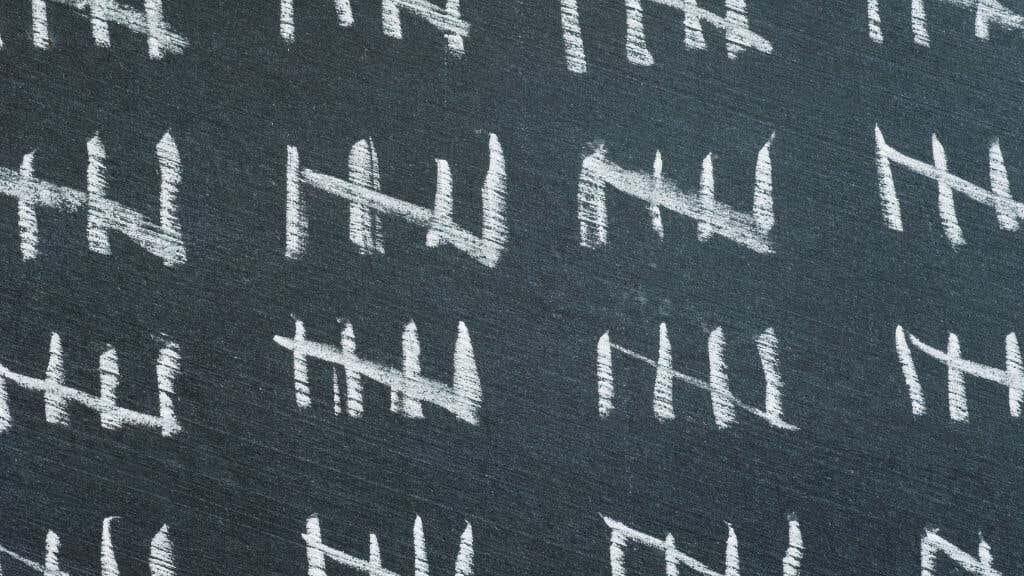
Seri bağlantı noktaları (bilgisayarınızda varsa) artık çalışmayacak. TWAIN cihaz (ör. bazı tarayıcılar) ve belirli işlevler için TWAIN gerektiren yazılımlar çalışmaz. MIDI (Müzik Enstrümanı Dijital Arayüzü) cihazları da çalışmayı durdurabilir.
MIDI hala müzisyenler tarafından yaygın olarak kullanılıyor; bu nedenle, bir MIDI klavyesi veya başka MIDI cihazları kullanıyorsanız muhtemelen numaralandırıcıyı yalnız bırakmak istersiniz.
Cihaz Birliği Kök Numaralandırıcıyı Neden Devre Dışı Bırakmalısınız?
Windows beklendiği gibi çalışıyorsa numaralandırıcıyı devre dışı bırakmanın bir nedeni yoktur. Ancak donma, takılma veya diğer aralıklı performans tuhaflıkları yaşıyorsanız, en azından sorun giderme testi olarak, cihaz ilişkilendirme kök numaralandırıcıyı devre dışı bırakmanız faydalı olacaktır.
Tekken 7 veya Sekiro gibi bazı video oyunlarında bazı bilgisayarlarda mikro kekemelik sorunları deneyimi yaşanıyor. Numaralandırıcıyı devre dışı bırakmak bazen bu sorunları ortadan kaldırabilir.

Video oyunlarındaki mikro takılmalar, düzeltilmesi en zor performans sorunlarından bazılarıdır, ancak bunlar neredeyse her zaman sürücüyle ilgilidir. Çoğu kişi Kök Numaralandırıcı gibi bir Yazılım Aygıt Sürücüsüne bakmayı düşünmez. Ancak bazı cesur oyun forumu üyeleri bu bağlantıyı görünüşte deneme yanılma yoluyla keşfettiler..
Microsoft Device Association Kök Numaralandırıcı Sürücüsü Nasıl Devre Dışı Bırakılır?
Sayılayıcıyı devre dışı bırakmanın en kolay yolu Aygıt Yöneticisi'dir.
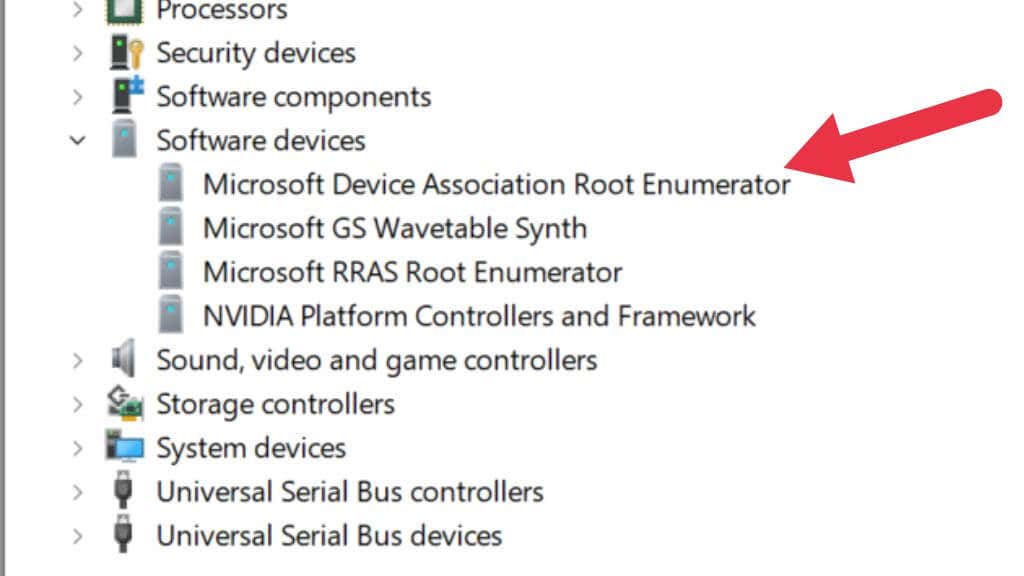
Değişikliğin etkili olduğundan emin olmak için bilgisayarınızı yeniden başlatmak isteyebilirsiniz. Bu işlemi tersine çevirmek için cihaz girişine tekrar sağ tıklayın veEtkinleştir
'i seçin.Microsoft Device Association Root Enumerator Driver.exe Potansiyel Kötü Amaçlı Yazılım Olarak
“Kötü amaçlı yazılım” çok çeşitli kötü amaçlı yazılım türlerini içerir. Bazı kötü amaçlı yazılımlar, çalıştırılabilir dosyasının adını meşru bir adla değiştirerek göz önünde saklanmaya çalışır. Bunu fark etmek zor olabilir, ancak Windows Görev Yöneticisini açarsanız ve bu adda bir işlem görürseniz, bu hemen bir sorun olduğunu göstermez. Bununla birlikte, herhangi bir süreç tuhaf davranıyorsa, sebepsiz yere çok fazla kaynak tüketiyorsa veya bilgisayar çalışırken arıza yapıyorsa, bunun kötü amaçlı yazılım olma ihtimali vardır.

Buradaki tek çözüm, iyi bir antivirüs paketi kullanarak tarama yapmaktır; bu, bir virüs yazarının, kötü amaçlı yazılımının adını başka bir şeyle değiştirmesine aldanmayacaktır.
Microsoft RRAS Kök Numaralandırıcı ve Oyun Performansı
Cihaz yöneticisindeki Yazılım Cihazları kategorisinde başka bir numaralandırıcı fark etmiş olabilirsiniz: Microsoft RRAS Kök Numaralandırıcı. Bu numaralandırıcı, eski donanımın düzgün çalışmasına yardımcı olur, ancak modern sistemlerdeki bilgisayar oyuncuları, bu numaralayıcının neden olduğu performans sorunları bulduklarını iddia ediyor.
Oyunlardaki mikro takılmalardan düşük FPS sayılarına kadar, RRAS Kök Numaralandırıcıyı devre dışı bırakmak bazen oyunlarınızın daha iyi çalışmasını sağlayabilir.

Oyunlarınızı sorunsuz bir şekilde oynatmak için uygun özelliklere sahip olmanıza rağmen, oyunlarınızda mikro takılmalar veya FPS düşüşleri yaşıyorsanız, en azından bir sorun giderme adımı olarak RRAS Kök Numaralandırıcıyı devre dışı bırakmayı deneyin. Bunu yaptığınızda bazı eski cihazlar çalışmayı durduracaktır ancak sorunun kaynağı ilk etapta bunlar olabilir..
Bu numaralandırıcıyı devre dışı bırakmak oyun performansınıza yardımcı oluyorsa, tüm eski cihazların bağlantısını kesin, numaralandırıcıyı yeniden etkinleştirin ve performans sorunları yeniden ortaya çıkana kadar bunları birer birer geri ekleyin. Daha sonra, gelecekte oynamadan önce donanımın fişini çekmeniz yeterli olacaktır.
Umbus Kök Veri Yolu Numaralandırıcısı Hakkında Peki?
Umbus Kök Veri Yolu Numaralandırıcısı, "kullanıcı modu" veri yollarındaki cihazları numaralandırır. “Kullanıcı modu” sürücüsü fikri Windows Vista ile başladı. Buradaki fikir, tüm cihazların işletim sistemine veya CPU'ya çekirdek düzeyinde erişime ihtiyaç duymamasıydı. Örneğin, yazıcılar gibi USB cihazlarının üst düzey erişime ihtiyacı yoktur.

Umbus veya Kullanıcı Modu Veri Yoluyönetim sisteminin devreye girdiği yer burasıdır. Bu aygıtları taktığınızda ve sürücülerini yüklediğinizde yönetir. Bu numaralandırıcıyı kaldırırsanız onu kullanan cihazları ve uygulamaları devre dışı bırakmış olursunuz.
Numaralayıcı Sorunlarını Gidermenin Tehlikeleri
Windows'taki çeşitli numaralandırıcılar, tüm donanımınızın doğru şekilde tanınmasını ve bir kimlik atanmasını sağlamak için önemli bir iş yapar. Yazıcının çalışmaması gibi bir sorunu çözmek için bu numaralayıcılardan birini devre dışı bırakmanızı söyleyen sorun giderme önerileri görebilirsiniz.
Bu, sorunu çözüyor gibi görünse de, cihazınızı daha sonraki sorunlara hazırlıyor olabilirsiniz. Genellikle en son sürücüyü yüklemek veya bir Windows güncellemesi gerçekleştirmek daha iyidir; bu genellikle sürücüyle ilgili sorunları çözecektir. Ayrıca, yeni bir sürücünün doğru şekilde yüklenmemesi durumunda bazı durumlarda bilgisayarınızdaki eski sürücü dosyalarını da temizlemek isteyebilirsiniz, ancak donanım üreticisi tarafından onaylanan resmi bir sürücü kaldırma yöntemini kullandığınızdan emin olun.
.